Примечание. MovieTexture считается устаревшим в будущих версиях Unity. Вы должны использовать VideoPlayer для загрузки видео и воспроизведения фильмов.
Текстуры фильмов — это анимированные текстурыизображение, используемое при рендеринге GameObject, Sprite или UI. элемент. Текстуры часто применяются к поверхности сетки, чтобы придать ей визуальную детализацию. Подробнее
См. Словарь, который Unity создает из видеофайла.
Чтобы создать текстуру фильма, поместите видеофайл в папку ресурсов вашего проекта. Unity использует этот видеофайл так же, как и обычную текстуру.
Unity импортирует видеофайлы с помощью Apple QuickTime. В Windows вам необходимо установить Quicktime для импорта видеофайла. Загрузите Quicktime из Загрузки службы поддержки Apple. Unity поддерживает те же типы файлов, что и установка QuickTime (обычно .mov, .mpg, .mpeg, .mp4). >, .avi, .asf).
Свойства
Текстура фильма ИнспекторОкно Unity, в котором отображается информация о текущем выбранном игровом объекте, активе или настройках проекта, что позволяет вам проверить и отредактировать значения. Дополнительная информация
См. в Словарь похож на Текстура Инспектор:
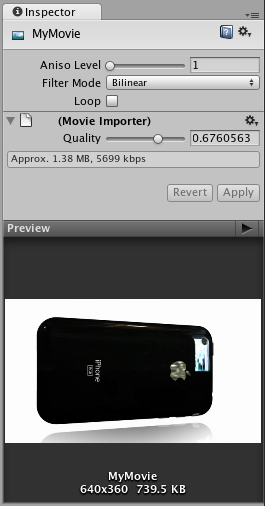
| Свойства | Функции |
|---|---|
| Aniso LevelУровень анизотропной фильтрации (AF) текстуры. Позволяет повысить качество текстуры при просмотре текстуры под крутым углом. Подходит для текстур пола и земли. More info See in Словарь |
Повышает качество текстуры при просмотре текстуры под крутым углом. Хорошо подходит для текстур пола и земли |
| Filtering Mode | Выбирает, как фильтруется Текстура, когда она растягивается 3D-преобразованиями. |
| Loop | Если включено, фильм будет зацикливаться после завершения воспроизведения. |
| Quality |
CompressionМетод хранения данных, который уменьшает объем требуемого дискового пространства. Видеть Texture Compression, Animation Compression, Audio Compression, Build Compression. See in Словарь видеофайла Ogg Theora. Более высокое значение означает более высокое качество, но больший размер файла. |
Подробнее
Когда вы добавляете видеофайл в проект, Unity автоматически импортирует его и преобразует в формат Ogg Theora. После того как Unity импортирует текстуру фильма, вы можете прикрепить ее к любому GameObjectфундаментальному объекту в сценах Unity, который может представлять персонажей, реквизит, декорации, камеры, путевые точки и многое другое. Функциональность GameObject определяется прикрепленными к нему компонентами. Подробнее
См. в Словарь или МатериалАктив, определяющий способ визуализации поверхности. Подробнее
Смотрите в Словарь так же, как и обычную Текстуру.
Воспроизведение фильма
Ваша текстура фильма не будет воспроизводиться автоматически при запуске игры. Вы должны использовать короткий сценарий, чтобы сообщить ему, когда играть.
// this line of code will make the Movie Texture begin playing
((MovieTexture)GetComponent().material.mainTexture).Play();
Прикрепите следующий скрипт для переключения воспроизведения фильма при нажатии пробела:
public class PlayMovieOnSpace : MonoBehaviour {
void Update () {
if (Input.GetButtonDown ("Jump")) {
Renderer r = GetComponent();
MovieTexture movie = (MovieTexture)r.material.mainTexture;
if (movie.isPlaying) {
movie.Pause();
}
else {
movie.Play();
}
}
}
}
Дополнительную информацию о воспроизведении текстур фильмов см. на странице Справочник по сценариям текстур фильмов
.Звук фильма
Когда вы импортируете текстуру фильма, Unity также импортирует сопровождающую звуковую дорожку. Этот звук отображается как дочерний элемент AudioClip текстуры фильма.
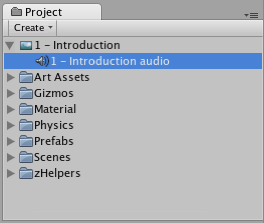
Для воспроизведения этого аудио используйте АудиоклипКонтейнер для аудиоданных в Unity. Unity поддерживает моно-, стерео- и многоканальные аудиоресурсы (до восьми каналов). Unity может импортировать форматы аудиофайлов .aif, .wav, .mp3 и .ogg, а также форматы модуля трекера .xm, .mod, .it и .s3m. Подробнее
См. в Словарь должен быть прикреплен к игровому объекту. Перетащите аудиоклип из представления проекта на любой игровой объект в СценеСцена содержит окружение и меню вашей игры. Думайте о каждом уникальном файле сцены как об уникальном уровне. В каждой сцене вы размещаете свое окружение, препятствия и декорации, по сути проектируя и создавая свою игру по частям. Подробнее
См. в Словарь или в виде иерархии. Обычно это тот же GameObject, который показывает фильм. Затем используйте AudioSource.Play(), чтобы звуковая дорожка фильма воспроизводилась вместе с видео.
iOS
Текстуры фильмов не поддерживаются в iOSмобильной операционной системе Apple. Подробнее
См. в Словарь. Вместо этого полноэкранное потоковое воспроизведение обеспечивается с помощью Handheld.PlayFullScreenMovie.
Храните видео в папке StreamingAssets, расположенной в папке Assets вашего проекта.
Unity iOS поддерживает любые типы файлов фильмов, которые корректно воспроизводятся на устройстве iOS, включая файлы с расширениями .mov, .mp4, .mpv и .3gp и используя один из следующих стандартов сжатия:
- Видео H.264 Baseline Profile Level 3.0
- Видео MPEG–4, часть 2
Дополнительную информацию о поддерживаемых стандартах сжатия см. в SDK для iPhone Справочник по классу MPMoviePlayerController.
Как только вы вызываете Handheld.PlayFullScreenMovie, текущее содержимое экрана меняется на заданный цвет фона. Прежде чем фильм будет готов к воспроизведению, может пройти некоторое время. Тем временем проигрыватель продолжает отображать цвет фона, а также может отображать индикатор выполнения, чтобы пользователь знал, что фильм загружается. Когда воспроизведение заканчивается, экран возвращается к вашему контенту.
Видеопроигрыватель не поддерживает отключение звука во время воспроизведения видео
Unity воспроизводит видеофайлы с помощью встроенного проигрывателя Apple (начиная с SDK 3.2 и iPhone OS 3.1.2 и более ранних версий). Это содержит ошибку, из-за которой Unity не может отключить звук.
Видеопроигрыватель не учитывает ориентацию устройства
Видеопроигрыватель Apple и iPhone SDK не позволяют настроить ориентацию видео. Чтобы исправить это, вы можете вручную создать две копии каждого фильма в альбомной и портретной ориентации. Затем перед воспроизведением можно определить ориентацию устройства, чтобы можно было выбрать правильную версию фильма.
Андроид
Текстуры фильмов не поддерживаются на Android. Вместо этого полноэкранное потоковое воспроизведение обеспечивается с помощью Handheld.PlayFullScreenMovie.
Храните видео в папке StreamingAssets, расположенной в папке Assets вашего проекта.
Unity Android поддерживает любые типы файлов фильмов, поддерживаемые Android (т. е. файлы с расширениями .mp4 и .3gp) и использующие один из следующих стандартов сжатия:
- H.263
- H.264 AVC
- MPEG–4 SP
Однако поставщики устройств стремятся расширить этот список, поэтому некоторые устройства Android могут воспроизводить форматы, отличные от перечисленных, например HD-видео.
Для получения дополнительной информации о поддерживаемых стандартах сжатия см. Android SDK документацию по основным медиаформатам.
Как только вы вызываете Handheld.PlayFullScreenMovie, текущее содержимое экрана меняется на заданный цвет фона. Прежде чем фильм будет готов к воспроизведению, может пройти некоторое время. Тем временем проигрыватель продолжает отображать цвет фона, а также может отображать индикатор выполнения, чтобы пользователь знал, что фильм загружается. Когда воспроизведение заканчивается, экран возвращается к вашему контенту.


